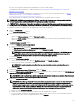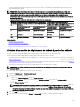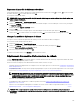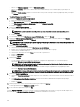Users Guide
• Dans le volet Tâches communes, cliquez sur Déployer le modèle.
• Dans le volet Modèles, cliquez avec le bouton droit sur le modèle d'IOA que vous souhaitez déployer, puis cliquez sur
Déployer.
• Dans le volet Pools de calcul, cliquez avec le bouton droit sur le pool de calcul qui contient le périphérique cible, puis cliquez
sur Déployer.
L'Assistant Déployer un modèle s'ache.
3. Dans la page Options de nom et de déploiement :
a. Entrez un nom approprié pour la tâche.
b. Sous Déployer une cible, sélectionnez Sans système d'exploitation.
c. Sous Sélectionner les options de déploiement, sélectionnez Déployer un modèle.
d. Cliquez sur Suivant.
4. Dans la page Sélectionner un modèle :
a. Sélectionnez le modèle d'IOA à déployer.
REMARQUE : seuls les modèles de conguration que vous avez créés ou clonés sont disponibles pour la
sélection.
b. Cliquez sur Suivant.
5. Le cas échéant, dans la page Sélectionner un pool d'E/S virtuelles, cliquez sur Suivant.
6. Dans la page Sélectionner des périphériques, sélectionnez les périphériques cibles voulus dans l'arborescence Tous les
périphériques applicables, puis cliquez sur Suivant.
REMARQUE : seuls les périphériques ajoutés au groupe Périphériques réaectés et sans système d'exploitation sont
disponibles à la sélection.
7. Dans la page Modier les attributs :
a. Sélectionnez un périphérique dans la liste Sélectionner des périphériques.
b. Cliquez sur le nom du groupe d'attributs pour acher la liste des attributs dans un groupe.
c. Sélectionnez les attributs à déployer.
d. Saisissez des valeurs dans la colonne Valeur en fonction de vos préférences.
e. Cliquez sur Enregistrer.
f. Cliquez sur Suivant.
8. Dans la page Options :
• Si vous souhaitez uniquement vérier que le modèle de conguration de périphérique est correctement déployé,
sélectionnez Exécuter les pré-vérications uniquement.
REMARQUE : si l'option Exécuter les pré-vérications uniquement est sélectionnée, l'option Continuer en cas
d'avertissements est désactivée par défaut.
• Si vous ne souhaitez pas arrêter le déploiement lorsque le modèle n'est pas compatible avec les périphériques cibles,
sélectionnez Continuer en cas d'avertissements.
REMARQUE : lorsque cette option est sélectionnée, les avertissements sont ignorés (le cas échéant) et la tâche
de déploiement continue à s'exécuter, même si le modèle de conguration de périphérique n'est pas compatible.
9. Dans la page Dénir la planication :
a. Sélectionnez Exécuter maintenant, ou bien cliquez sur l'icône Calendrier et sélectionnez la date et l'heure d'exécution de la
tâche.
b. Sous Informations d'identication d'exécution, saisissez les informations d'identication auxquelles des privilèges
d'administrateur sur l'IOA sont associés.
c. Cliquez sur Suivant.
10. Dans la page Résumé, vériez les informations entrées, puis cliquez sur Terminer.
Le message d'avertissement Déployer le modèle s'ache.
11. Pour continuer le déploiement, cliquez sur Oui.
La tâche Déployer le modèle est créée et exécutée en fonction de la planication sélectionnée. Vous pouvez double-cliquer sur la
tâche dans l'écran Historique d'exécution des tâches pour acher les détails de son exécution.
148